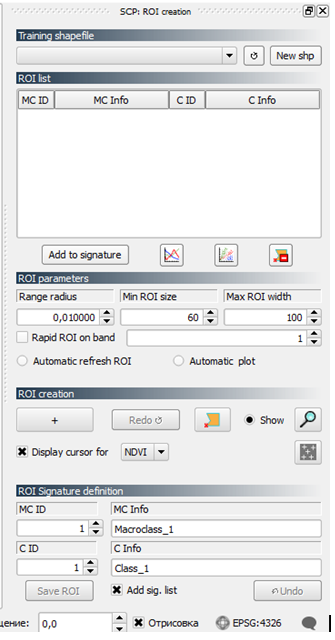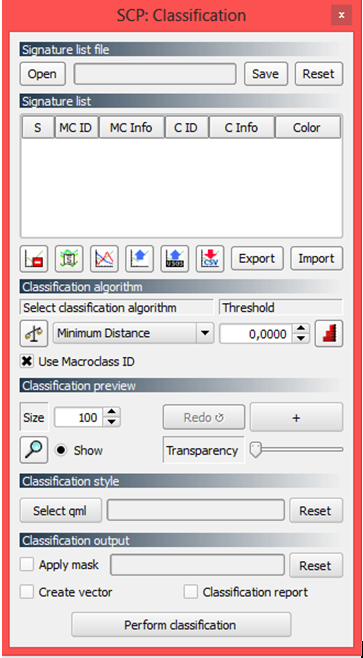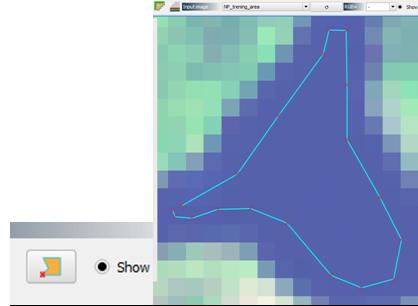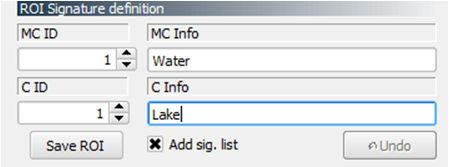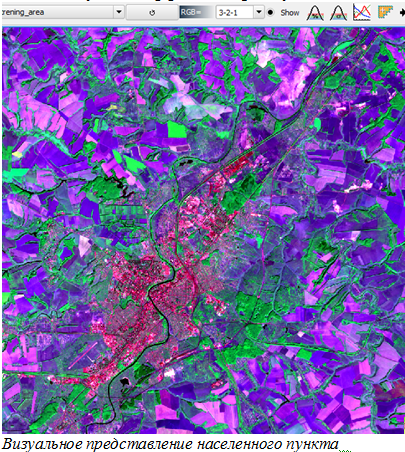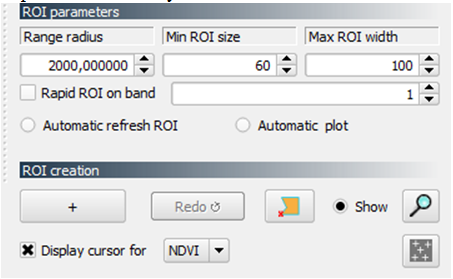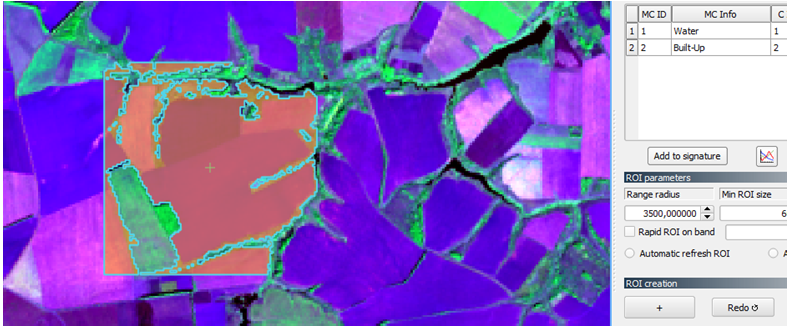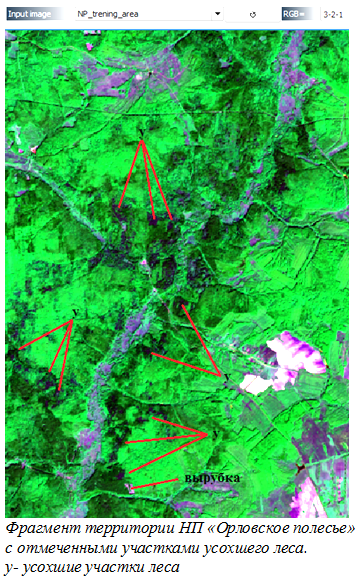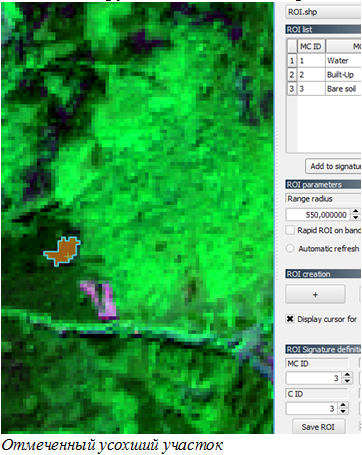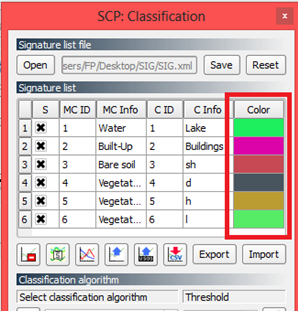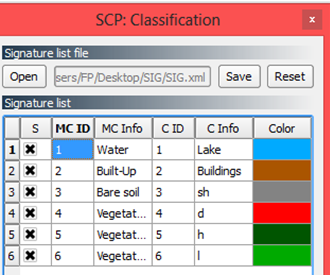Опыт классификации космоснимка Landsat с помощью Semi-Automatic Classification Plugin в QGIS
Опыт классификации снимка Landsat в semi-automatic classification plugin
Данная статья описывает опыт работы с Semi-Automatic classification plugin для Quantum GIS для классификации снимка Landsat с целью выявления лесонарушений в НП "Орловское полесье", а также содержит пошаговую инструкцию для лесного дешифрирования снимка в плагине.
Цели проекта
1) Выявление участков усохшего и нарушенного леса на территории НП «Орловское полесье».
2) Общее дешифрирование фрагмента территории Орловско-Брянско-Калужского региона.
Определение и формирование макроклассов, проведение классификации
1. Подготовка
а) На этом этапе мы должны образовать область (тестовый участок) на базе космоснимка Landsat-8 за сентябрь 2014 года на территорию Орловско-Брянско-Калужского региона, включая границы НП «Орловское полесье» полностью: для этого нам понадобится программа ENVI или же космоснимок можно собрать непосредственно в QGis. Для данного проекта нам понадобятся 6 диапазонов: R, G, B, ближний ИК, коротковолновый ИК-1 и ИК-2. В работе необходимо использовать изображение, полученное из шести каналов (2-7), иначе плагин отказывается строить спектрограммы (однако, классификация выполнена будет), а этот момент важен для последующих расчётов и анализа.
2. Начало работы
Полученный растр соответствующей кнопкой добавляем в QGis. Файл:Kn1.png
Чтобы добавить наш космоснимок непосредственно в плагин, нажимаем на кнопку "обновить" в плагине (рисунок 1)
Для более точной визуализации объекта наблюдения можно использовать функцию RGB : представить снимок в синтезированных и натуральных цветах (рисунок 2)
3.Формирование директорий
После загрузки космоснимка нам необходимо сформировать директории, куда впоследствии запишутся файлы ROI и файлы сигнатур.
Переходим в часть плагина, отвечающего за регионы интереса (ROI)(рисунок 3).
Нажимаем на кнопку New shp и задаём на рабочем столе папку с названием ROI, открываем и сохраняем документ с названием ROI (сюда будут записываться наши регионы интереса).
переходим на часть плагина, отвечающего за формирование сигнатур и классификацию.
Нажимаем на кнопку SAVE , и на рабочем столе создаем папку SIG, в которой будет находиться документ с названием SIG. Здесь будут храниться наши сигнатуры для дальнейшей классификации.
Приступим к формированию файлов регионов интересов и сигнатур (рисунок 4).
а) Для объектов с большой площадью, таких как зеркала озёр, используем кнопку полигонального захвата пикселей.
После задаём выбранному объекту id, название, и нажимаем на SAVE ROI.
После записи ROI , автоматически изменится и лист сигнатур.
б) Теперь перейдём к захвату пикселей, характеризующих застройку населенных пунктов, и используем коэффициент радиуса захвата.
В строчке Range radius меняем коэффициент на 2000, нажимаем на кнопку с плюсом и переходим к захвату пикселей на снимке.
Даём id и название элементу ROI (2, Built-up / 2, Buildings) и нажимаем save roi (снова произойдёт отображение в листе сигнатур).
в) Теперь выделим участки голого грунта (с/х угодия) таким же образом. Ввиду большого разнообразия цветности открытого грунта (в примере: от фиолетового до слабого марганцового) увеличим радиус захвата до 3500. Выбираем оптимальный вариант отображения.
Даём id и название элементу ROI (3, Bare soil / 3, sh) и нажимаем save roi (снова произойдёт отображение в листе сигнатур).
г) Теперь мы переходим непосредственно к главной задаче проекта: поиску и идентификации леса и участков нарушенного леса (Vegetation:Veg). В данном варианте нам нужно разбить территорию леса на хвойную составляющую (h), лиственную (l) и нарушенную (d: defect).
Начнём с нарушенного леса. Выберем коэффициент радиуса захвата = 550.
Даём id и название элементу ROI (4, Veg / 4, d) и нажимаем save roi (снова произойдёт отображение в листе сигнатур). Далее, таким же образом захватываем темно-зеленые пиксели характерные для хвои (range radius 1000), и светло-зеленые, характерные для листвы (range radius 2000) Лиственный и хвойные лес я отнёс к разным ROI соответственно меняя параметры записи регионов интереса, сохранения по порядку, т. е 5, Veg / 5, h и 6, Veg / 6, l соответственно.
д) Переходим в лист сигнатур.
По мере записи ROI в листе SIG, сформировались строчки с соответствующими названиями и классами регионов интереса + задавался цвет. Теперь мы должны изменить цвет для финальной визуализации классифицированного изображения. Изменяем цвета примерно вот так: